Как да разделя данните на Microsoft Excel на няколко колони
офис на Microsoft Microsoft Microsoft Excel Герой / / May 12, 2021

Последна актуализация на

Групираните данни в една и съща клетка на Microsoft Excel могат да бъдат разгрупирани с помощта на две уникални функции. Функциите „Текст към колони“ и „Flash запълване“ ви позволяват да разделите данните на Microsoft Excel само с няколко стъпки. Ето как да го направите.
Разделете данните на Microsoft Excel
Най-очевидният пример, когато може да искате да разделите данните на Microsoft Excel от една колона на повече, е когато са включени имена. В следващите два примера собственото и фамилното име са в едни и същи клетки, но ние искаме да променим това на две.
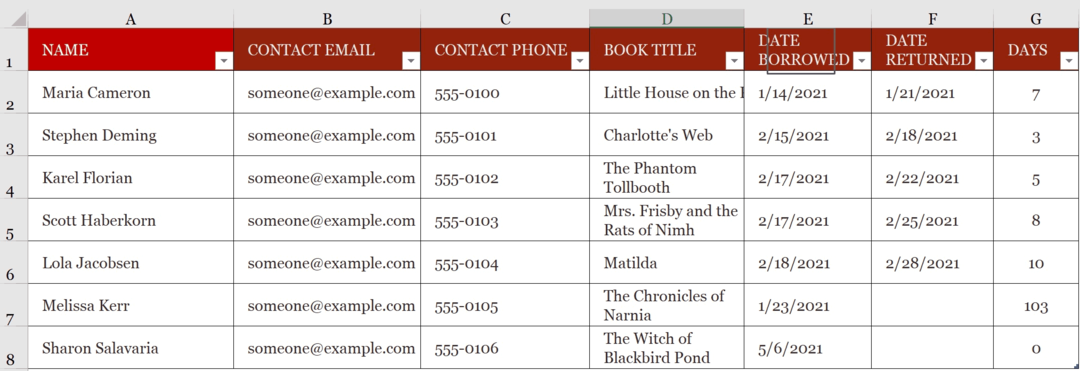
Текст в колони
С помощта на инструмента Microsoft Excel Text to Columns искаме да вземем собственото и фамилното име, изброени в колона A, и да разделим информацията на две нови колони, B и C.
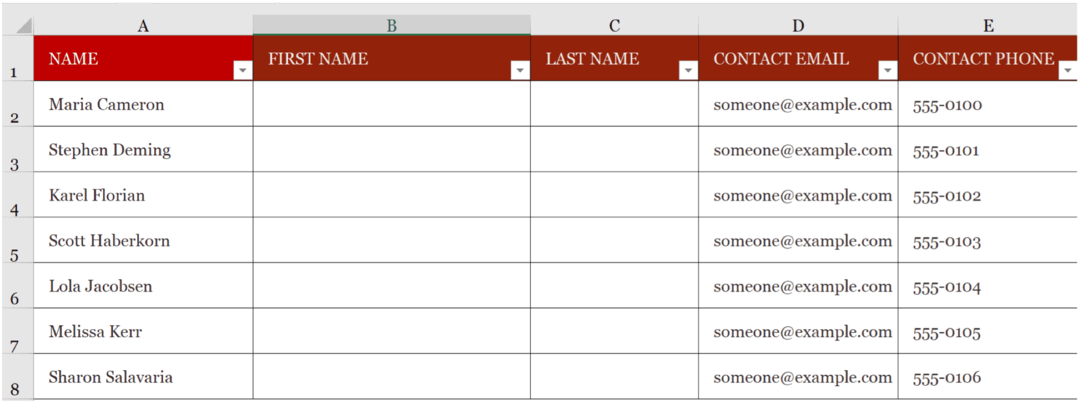
Да го направя:
- Избирам всички клетки в колона А, която искате да разделите.
- Изберете Раздел с данни на лентата на Excel.
- Щракнете Текст в колона.
- Избирам Разграничен в съветника.
- Щракнете Следващия.
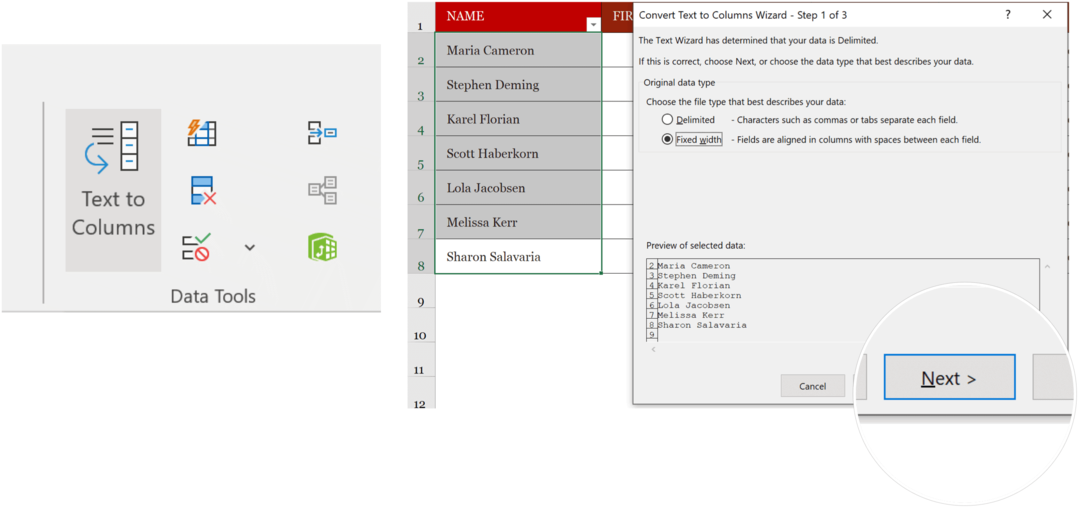
От тук в съветника:
- Избери Космическа кутия под разделителя. Забележете в примера, че собственото и фамилното име вече не се показват в същите полета.
- Изберете Следващия.
- Избирам Дестинация, след това добавете местоположението за разделеното съдържание. В нашия пример бихме избрали клетката B2.
- Щракнете Готово.
Съдържанието от всички клетки, избрани по-горе, вече е в отделни клетки в колони А и Б.
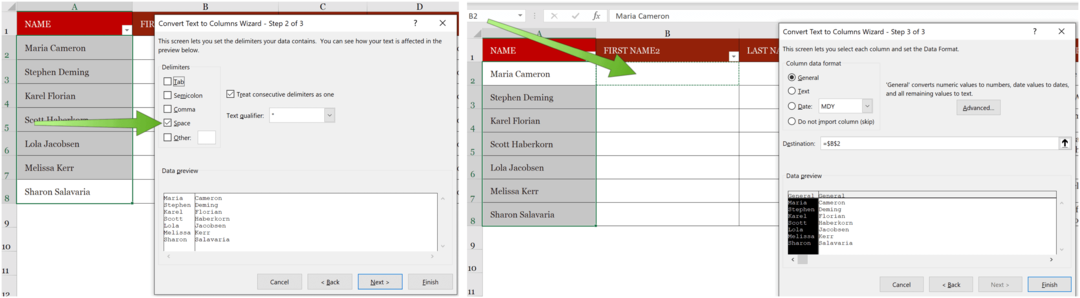
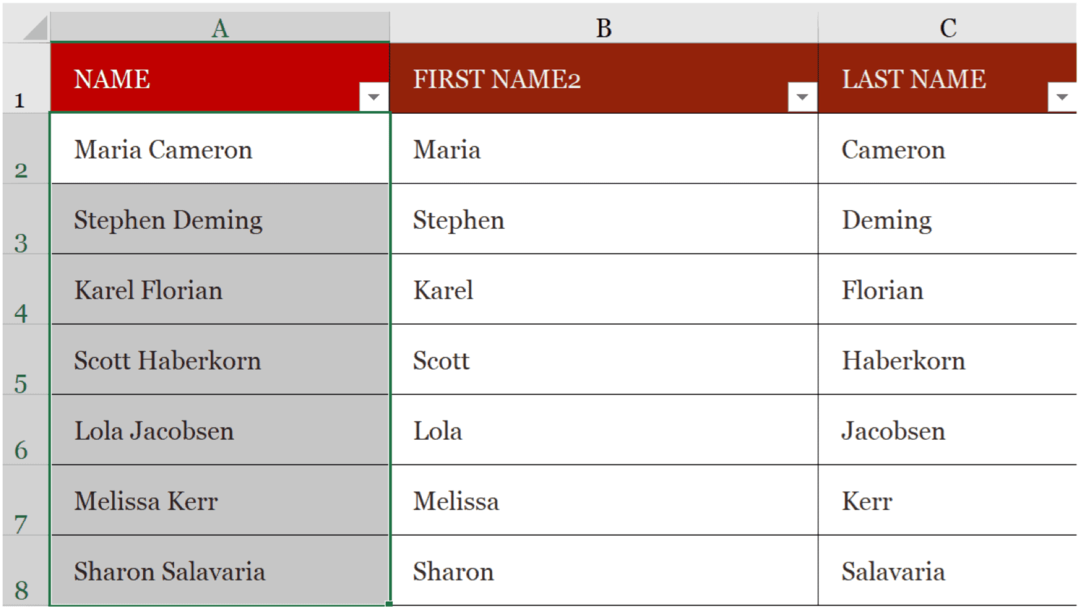
Flash Fill
За по-умен начин за разделяне Данни на Microsoft Excel, помислете дали да не използвате Flash Fill. Инструментът е идеално подходящ за работа с по-малко клетки. В следващия пример въвеждаме първото име на първия контакт в съответната клетка. В този случай B3.
Следващия:
- Хит Въведете за да преминете към следващата клетка надолу.
- Избери Начален раздел на лентата на Excel.
- Изберете Flash Fill под Редактиране или използвайте CTRL + E на клавиатурата.
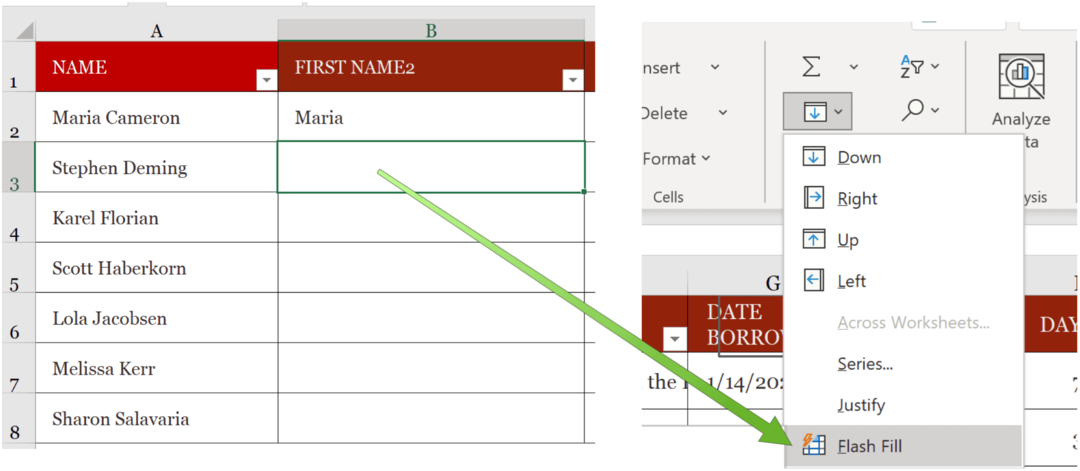
Excel автоматично ще попълни колоната First Name в нашия пример.
За втората ни колона започваме с въвеждане на фамилното име на първия контакт в съответната клетка. В този случай C3.
Тогава:
- Хит Въведете за да преминете към следващата клетка надолу.
- Избери Начален раздел на лентата на Excel.
- Изберете Flash Fill под Редактиране или използване Ctrl + E на клавиатурата.
Вече се попълва колоната Фамилно име.
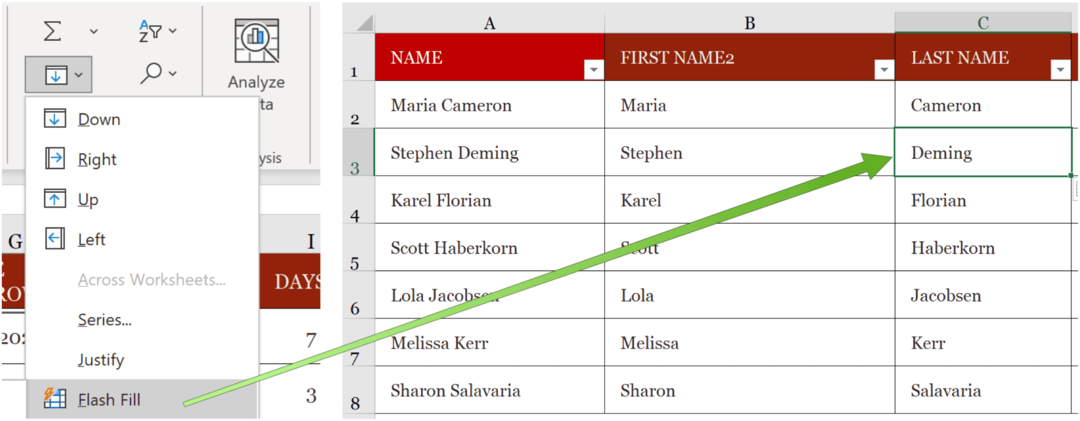
Инструментите Text to Column и Flash Fill дават възможност за разделяне на данните от Microsoft Excel в повече от една колона. На мен лично ми харесва да използвам инструмента Flash Fill много повече. Когато обаче имате много клетки, Text to Column вероятно е по-добро решение.
Търсите ли нови инструменти за изследване в Microsoft Excel? Ние ви покрихме. Наскоро ви показахме как експортиране на контакти от работен лист на Excel до Outlook, вмъкнете точки от куршуми, обвиване на текст, и още.
Microsoft Excel е част от Пакет Microsoft 365, който за домашна употреба понастоящем се предлага в три разновидности, включително семеен, личен и план за дома и ученика. Първият е на цена от $ 100 на година (или $ 10 на месец) и включва Word, Excel, PowerPoint, OneNote и Outlook за Mac и е полезен за до шест потребители. Личната версия е за един човек и е $ 70 / година или $ 6.99 на месец. Студентският план е еднократна покупка от $ 150 и включва Word, Excel и PowerPoint.
Бизнес потребителите могат да избират от базови, стандартни и премиум планове, започвайки от $ 5 на потребител / месец.
Как да изчистите кеша на Google Chrome, бисквитките и историята на сърфирането
Chrome се справя отлично със съхраняването на вашата история на сърфиране, кеш памет и бисквитки, за да оптимизира работата на вашия браузър онлайн. Нейният как да ...
Съответствие на цените в магазина: Как да получите онлайн цени, докато пазарувате в магазина
Покупката в магазина не означава, че трябва да плащате по-високи цени. Благодарение на гаранциите за съвпадение на цените, можете да получите онлайн отстъпки, докато пазарувате в ...
Как да подарите абонамент за Disney Plus с цифрова карта за подаръци
Ако сте се наслаждавали на Disney Plus и искате да го споделите с други, ето как да закупите абонамент за Disney + Gift за ...
Вашето ръководство за споделяне на документи в Google Документи, Таблици и Презентации
Можете лесно да си сътрудничите с уеб-базирани приложения на Google. Ето вашето ръководство за споделяне в Google Документи, Таблици и Презентации с разрешенията ...
